Neste post vamos aprender a criar uma aplicação Console em VB.NET. Neste primeiro momento vamos utilizar um algoritmo que já estudamos com Visualg: O cálculo da média simples.
Dado três notas, o algoritmo deve fazer o cálculo da média simples e mostrar-la aos usuários.
Clicando no link indicado poderemos ver um tela de seleção de tipos de projetos:
Nesta etapa é importante observarmos alguns pontos:
- O Tipo de linguagem de programação que usaremos. O Visual Studio é uma IDE de desenvolvimento com suporte a várias linguagens, neste exercício usaremos VB.NET.
- O Tipo de Projeto - Console Application.
- O Diretório onde será criado o projeto.
Após confirmarmos a criação do projeto será criado um módulo com um método Main(). Nesta postagem não iremos nos aprofundar nas definições de método, por hora é válido saber que ele executará o comportamento necessário de um algoritmo que calcula a média simples através de uma Entrada (as notas que serão imputadas pelo usuário), através de um processamento (a expressão matemática que realiza o cálculo, e por fim, uma Saída (a mostra do resultado da média simples).
É recomendável que o módulo criado automaticamente pelo Visual Studio seja renomeado com um título mais sugestivo, algo que indique a funcionalidade do algoritmo. Vamos renomear para Media, sem acento.
Para renomear de forma segura, utilizaremos o painel do Solution Explorer. Clicando em cima do Module1 e pressionando F2 para renomear.
Aparecerá uma mensagem perguntando se gostaria de renomear todas as referências com o novo nome. Clique em Sim.
(Se o Solution Explorer não estiver visível como na imagem, é possível torna-lo visível através das teclas de atalho Ctrl + Alt + L.)
Bom, agora chegou a hora de falarmos do código.
Assim como já desenvolvemos antes, precisaremos da declaração de algumas variáveis para o algoritmo armazenar as notas e mostrar o resultado.
 |
De acordo com o exemplo acima, as variáveis foram declaradas como decimal.
Você pode checar os tipos de variáveis disponíveis em VB.NET no link Tipos de variáveis em VB.NET
A palavra chave Dim significa dimensionar, ou simplesmente declarar na memória.
Quando declaramos uma variável estamos "reservando" um espaço na memória para receber unm determinado valor, neste caso um número decimal.
Não se preocupe se os nomes das variáveis ficarem sublinhadas com uma linha verde, essas linhas verdes são avisos que o Visual Studio emite. Eles, na maioria das vezes, indicam que algo pode não estar em conformidade mas não representam erros de sintaxe ou compilação.
No exemplo a seguir o Visual Studio mostrará no painel Error List (Se ele não estiver aparecendo você poderá visualiza-lo através do menu View) um aviso de que as variáveis ainda não foram utilizadas e não receberam valores.
Quando há algum erro de compilação ou um erro de sintaxe no código o mesmo ficará sublinhado com uma linha vermelha, este erro impede a compilação do programa.
Para emitir uma mensagem ao usuário, por exemplo, para pedir que digite uma nota, usaremos o método Escreva que no VB.NET é escrito da seguinte forma em uma aplicação console
Console.WriteLine("Digite
a primeira nota")
Podemos dizer que WriteLine equivale ao Escreval do Visualg; faz com que uma mensagem seja escrita utilizando uma nova linha.
Já a palavra Console trás uma novidade para nós uma novidade.
Como VB.NET é uma linguagem que pode ser utilizada em aplicações Web, Desktop e em aplicações console, precisamos informar onde a mensagem seria exibida; neste caso em uma janela do tipo console.
Para recuperarmos um valor digitado por um usuário e atribuirmos a uma variável, usaremos o método ReadLine():
nota1 = Console.ReadLine()
Agora, a novidade fica por conta de Nota1 estar recebendo o Console.ReadLine().
(No VisualG era preciso colocar o nome da variável dentro do parenteses para que ela recebesse o valor).
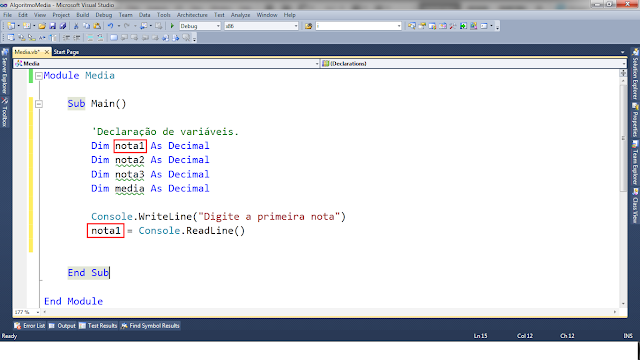
A partir do momento que uma variável recebe valor, a linha de aviso que o Visual Studio havia colocado desaparecerá.
Basta repetir o procedimento para as outras variáveis para terminar o algoritmo.
Console.WriteLine("Digite a primeira nota")
nota1 = Console.ReadLine()
Console.WriteLine("Digite a segunda nota")
nota2 = Console.ReadLine()
Console.WriteLine("Digite a terceira nota")
nota3 = Console.ReadLine()
media = (nota1 + nota2 + nota3) / 3
Console.WriteLine("Sua média é : " & media)
Console.WriteLine("Sua média é : " & media)
OPS!! Algo parece ter dado errado!
Como a saída é muito rápida, tratando-se apenas de uma frase, o console é fechado rapidamente.
Para resolver este problema basta apenas acrescentar uma linha:
Console.ReadLine()
O console ficará aguardando o pressionar de alguma tecla para fechar a janela. Assim fica mais fácil de visualizar o resultado.
Até Mais!
|
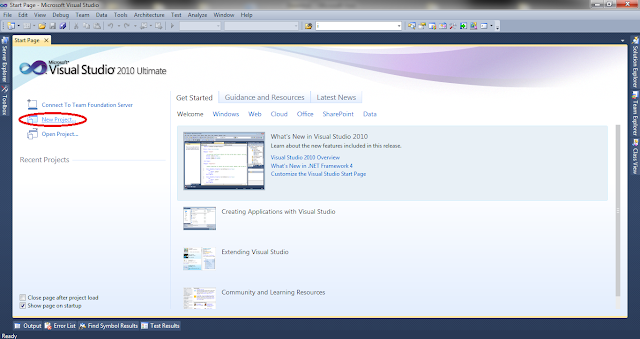
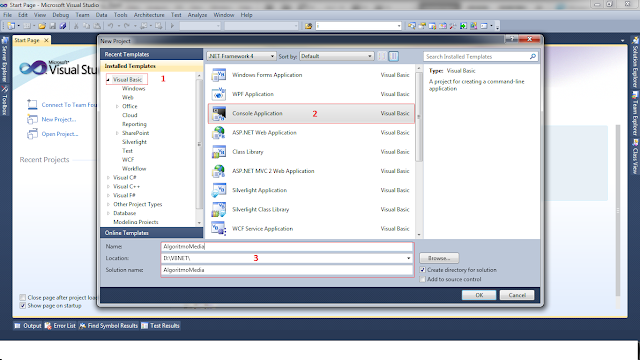

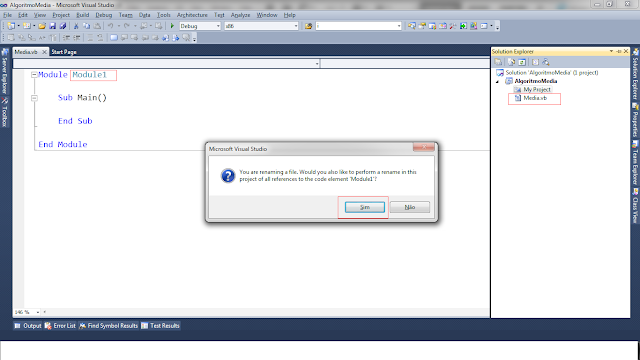
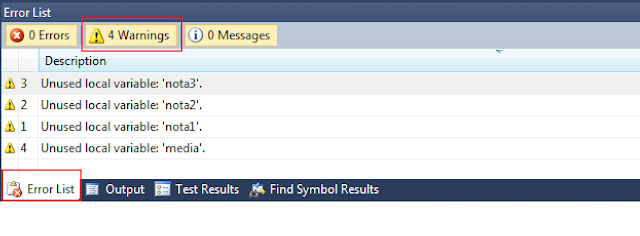



Muito bom tbm essa parte sobre os codigos usado em console, só de ver me vem ideias a serem ultilizadas, mais nota 10 para o blog
ResponderExcluir